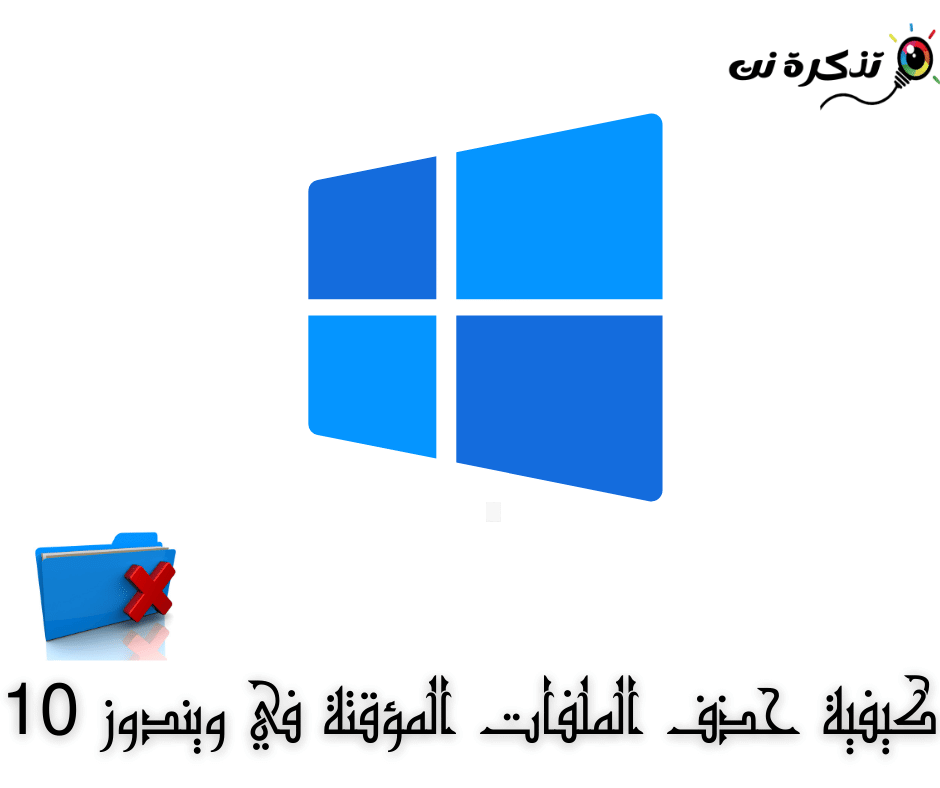Инҳоянд қадамҳои осон барои пинҳон кардани файлҳо, ҷузвдонҳо ва дискҳо дар компютер дар Windows 11.
Агар шумо Windows 10-ро истифода карда бошед, шумо метавонед бидонед, ки системаи оператсионӣ метавонад ҳама намуди файлҳоро пинҳон ё нишон диҳад. Ҳамин тавр, новобаста аз намуди файл, шумо метавонед файлҳоро ба осонӣ пинҳон кунед Explorer File ё ба забони англисӣ: Таҳқиқгари файл.
Системаи нави Windows 11-и Microsoft инчунин ба шумо имкон медиҳад, ки файлҳо ва ҷузвдонҳоро дар системаи оператсионӣ пинҳон ва нишон диҳед. Гарчанде ки раванди пинҳон кардан ё нишон додани файлҳо дар Windows 11 як хел боқӣ мемонад, корбарон бинобар тағироти визуалӣ дар система ин вариантро пайдо карда натавонистанд.
Қадамҳо барои пинҳон кардани файлҳо, ҷузвдонҳо ва дискҳо дар Windows 11
Ҳамин тавр, агар шумо роҳҳои пинҳон кардани файлҳо ва ҷузвдонҳоро дар Windows 11 ҷустуҷӯ кунед, пас шумо дастури дурустро барои он хонда истодаед.
Дар ин мақола, мо бо шумо дастури қадам ба қадам дар бораи чӣ гуна пинҳон кардани файлҳо ва ҷузвдонҳоро дар Windows 11 мубодила мекунем. На танҳо ин, балки мо инчунин бо шумо роҳи пинҳон кардани дискҳоро дар Windows 11 мубодила хоҳем кард.
1. Пинҳон кардани файлҳо ва ҷузвдонҳо дар Windows 11
Пинҳон кардани файлҳо ва ҷузвдонҳо дар Windows 11 хеле осон аст. Ба шумо лозим нест, ки ягон нармафзори тарафи сеюмро истифода баред ё феҳристро барои пинҳон кардани баъзе файлҳо ё ҷузвдонҳо иваз кунед. Ба ҷои ин, шумо бояд кушоед (Таҳқиқгари файл), ки маъно дорад Explorer File Файлҳоро муайян кунед ва тағирот ворид кунед.
- Кушодан (Таҳқиқгари файл) ё Explorer File وБа файл ё ҷузвдоне, ки мехоҳед пинҳон кунед, паймоиш кунед.
- Пас тугмаи ростро клик кунед файл أ папка ва танзим кунед (Хусусиятҳо) расидан Хусусиятҳо.

Хусусиятҳо - дар тиреза Хусусиятҳо , дар назди қуттӣ аломати чек гузоред (пинҳонӣ) пинҳон кардан ва тугмаро пахш кунед (Ok) барои захира кардани тағирот.
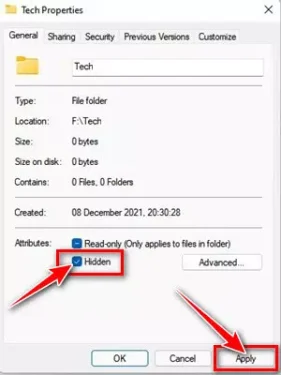
пинҳонӣ - Пас, дар равзанаи поп-ап тасдиқ, интихобро клик кунед (Тағиротро танҳо ба ин ҷузвдон татбиқ кунед) Барои татбиқи тағйирот танҳо ба ин ҷузвдон , ва тугмаро пахш кунед (Ok) розӣ шудан.
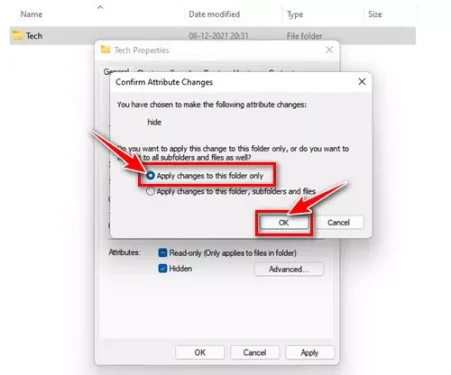
Тағиротро танҳо ба ин ҷузвдон татбиқ кунед
Ва ин барои чӣ гуна пинҳон кардани файлҳо ва ҷузвдонҳо дар Windows 11 аст.
Файлҳо ва ҷузвдонҳои пинҳонро дар Windows 11 чӣ гуна бояд нишон дод
Пас аз он ки шумо қадамҳои пешинаро барои пинҳон кардани файл ё ҷузвдон анҷом додед, шумо метавонед онро дубора нишон диҳед, шумо бояд якчанд қадамҳои оддиро дар зер иҷро кунед.
- Кушодан (File Explorer), ки маъно дорад Explorer File , пас ламс кунед View > пас нишон. Дар менюи Намоиш интихоберо интихоб кунед (Маводҳои пинҳонӣ), ки маъно дорад ашёи пинҳоншуда.
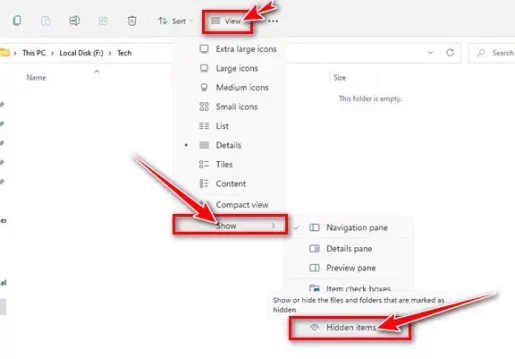
Маводҳои пинҳонӣ - Ин ҳама файлҳо ва ҷузвдонҳои пинҳоншударо нишон медиҳад. Акнун файли пинҳоншударо, ки мехоҳед нишон диҳед, бо тугмаи рост клик кунед (Хусусиятҳо) расидан Хусусиятҳо.

Хусусиятҳо - Дар саҳифаи хосиятҳои файл ё ҷузвдон, аломати чекро дар назди интихоб (пинҳонӣ) пинҳон ва пахш кардани тугмаи (Ok) розӣ шудан.
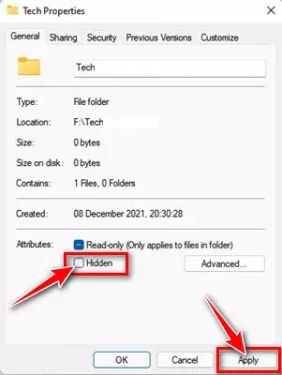
Файлҳо ва ҷузвдонҳои пинҳоншударо дар Windows 11 нишон диҳед
Ин аст ва ин файл ё ҷузвдонро дар Windows 11 нишон медиҳад.
2. Чӣ гуна дискро дар Windows 11 пинҳон кардан мумкин аст
Ин усул ба усули дар боло зикршудаи пинҳон кардани файлҳо ва ҷузвдонҳо шабоҳат дорад, ки дар он шумо метавонед тамоми дискро дар Windows 11 пинҳон кунед. Диски пинҳон дар муҳаррири файли шумо пайдо намешавад. Ва ин аст он чизе ки шумо бояд кунед.
- Ҷустуҷӯи Windows-ро кушоед ва нависед (Идоракунии диск) расидан Идоракунии диск.
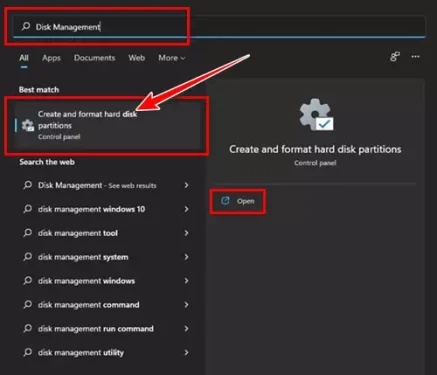
Идоракунии диск - кушодан Идоракунии диск аз меню. Дар утилитаи идоракунии диск, дискеро, ки мехоҳед пурбор кунед, бо тугмаи рости муш клик кунед ва интихобро интихоб кунед (Тағйироти матн ва роҳҳо) Барои тағир додани ҳарф ва роҳҳо.

Тағйироти матн ва роҳҳо - Акнун ҳарфи дискро интихоб кунед ва тугмаро пахш кунед (хориҷ) бартараф кардан. Шумо метавонед огоҳӣ гиред; Танҳо тугмаро пахш кунед (ҳа) розӣ шудан.
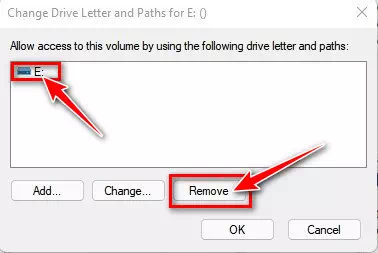
хориҷ - Ҳоло, кушоед File Explorer , шумо хоҳед дид, ки диск дигар дастрас нест.
- барои аз нав танзим кардани диск, Идоракунии дискро боз кушоед Ва тугмаи рости мушро дар диски беном пахш кунед. Пас интихоберо интихоб кунед (Ҳарфи Drive ва роҳҳоро тағир диҳед) Барои тағир додани ҳарф ва роҳҳо.

Тағйироти матн ва роҳҳо - Акнун, шумо танҳо лозим аст, ки тугмаро пахш кунед (илова кардан) барои илова кардани мактуб рондан.
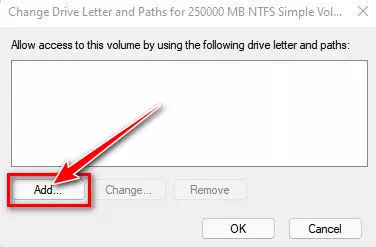
илова кардан - Пас аз анҷом, тугмаро пахш кунед (Ok) розӣ шудан.
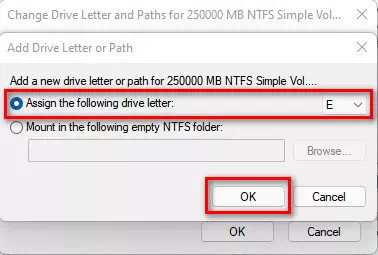
илова кардани мактуб drive
Ва ин аст ва диски шумо дубора бармегардад File Explorer.
Пинҳон кардани файлҳо, ҷузвдонҳо ва дискҳо дар Windows 11 хеле осон аст. Барои пинҳон кардани файлҳо дар ОС нав ба шумо лозим нест, ки ба ягон утилитаҳои тарафи сеюм такя кунед.
Шумо инчунин метавонед ба омӯхтани инҳо таваҷҷӯҳ дошта бошед:
- Чӣ гуна индексатсияи ҷустуҷӯро дар Windows 11 хомӯш кардан мумкин аст
- Чӣ тавр як нусхаи пурраи системаро дар компютери худ Windows 11 эҷод кардан мумкин аст
Мо умедворем, ки шумо ин мақоларо барои шумо дар донистани чӣ гуна пинҳон кардани файлҳо, ҷузвдонҳо ва дискҳо дар Windows 11 муфид ёфтед. Дар шарҳҳо фикру ақида ва таҷрибаи худро мубодила кунед.